技術文章 >
如何使用TOTP遠端登入驗證
本文件將說明如何使用TOTP遠端登入驗證,TOTP為一次性的密碼登入驗證,可強化從外部網路登入路由器時的安全性。其動作原理為,啟用TOTP後,登入路由器時先輸入路由器帳號密碼,密碼如果正確,要再使用手機的TOTP APP產生動態密碼,輸入第二階段的動態密碼,當密碼都正確才能登入路由器。
如欲使用TOTP請檢查路由器韌體版本是否有支援v4.3.1以上版號。
1. 登入路由器後點選[ 系統維護 > 管理員密碼 ],勾選[ 當透過WAN端登入時,啟用進階驗證方式],並選擇類型為Time-based One-time Password (TOTP),接著請拿出手機操作步驟2掃描QR code。
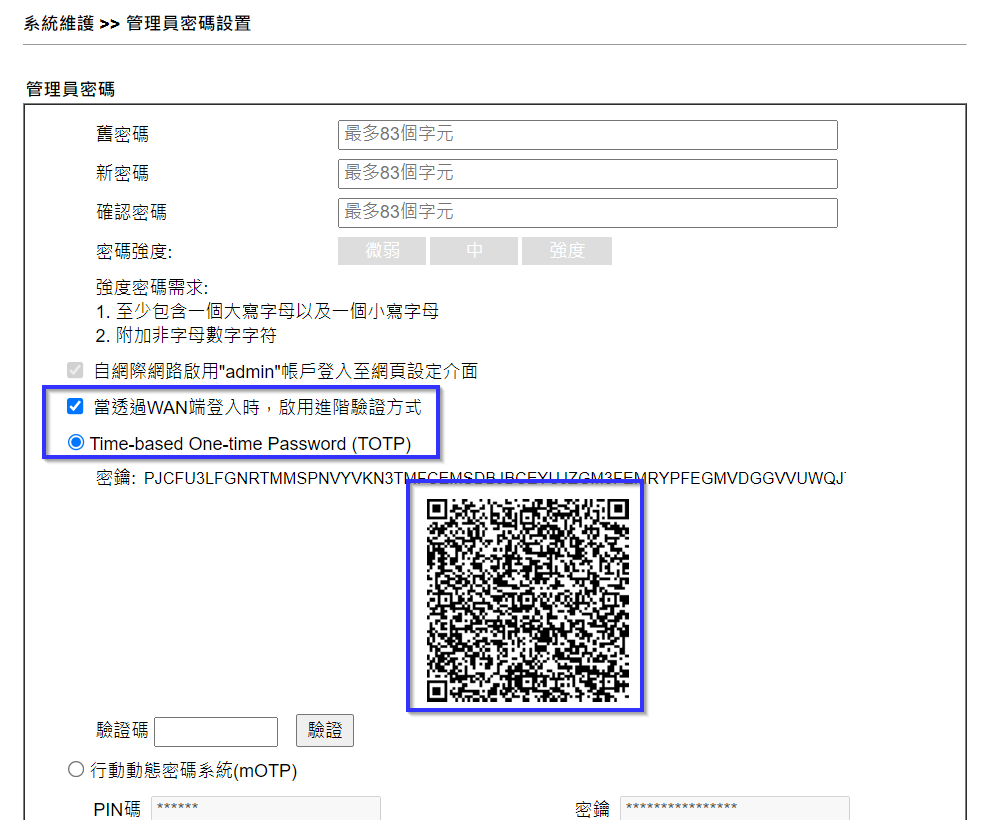
2. 手機端請於商城搜尋APP “Google Authenticator”Android和iOS都可下載安裝,執行後點選掃描QR圖碼,掃描步驟1圖示中的QR code,此時會顯示出TOTP一次性密碼。
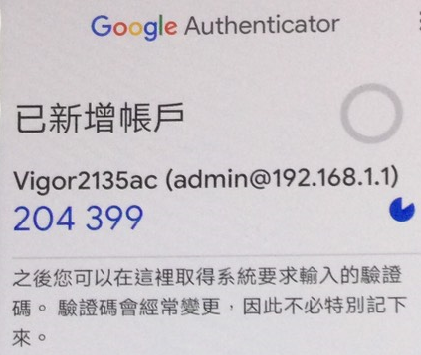
3. 將此密碼填入驗證碼欄位後點選驗證,最後再點選確定儲存。 請留意此驗證碼有時效性,會不斷的更新,請在TOTP密碼更新前填入驗證碼點選驗證,如填入驗證碼的動作太慢,TOTP密碼已更新,就會導致驗證失敗。
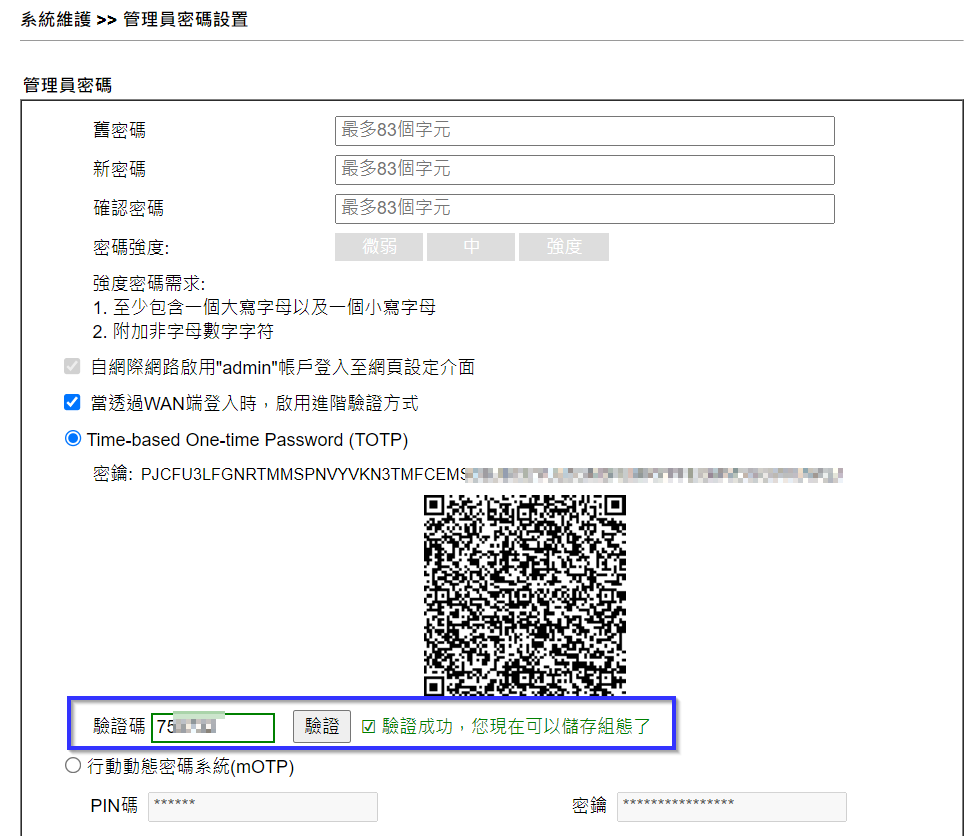
4. 從外部網路開啟路由器登入頁面後,先輸入路由器本身的admin登入帳號密碼,如正確後即會再顯示TOTP登入驗證,請用手機開啟 Google Authenticator將驗證碼填入2FA代碼欄位,再點選繼續登入。
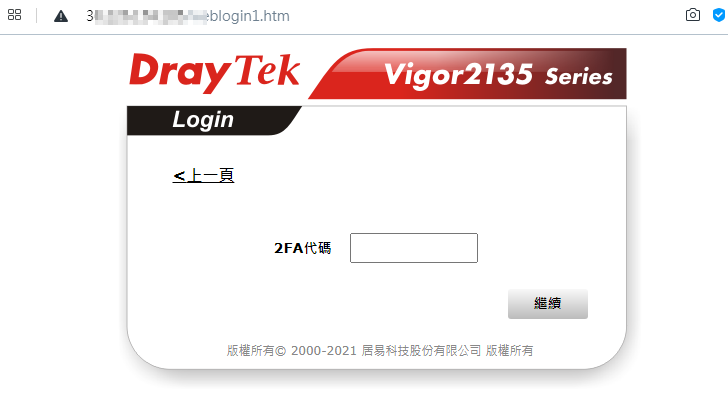
發布日期: 2021-06-01